1. 下载CentOS7.9
CentOS用的最多的是7.6,7.9是7里面最新的,至于8以上的版本听说没有维护和更新了,这里以7.9为例。
下载:https://mirrors.aliyun.com/centos/7.9.2009/isos/x86_64/
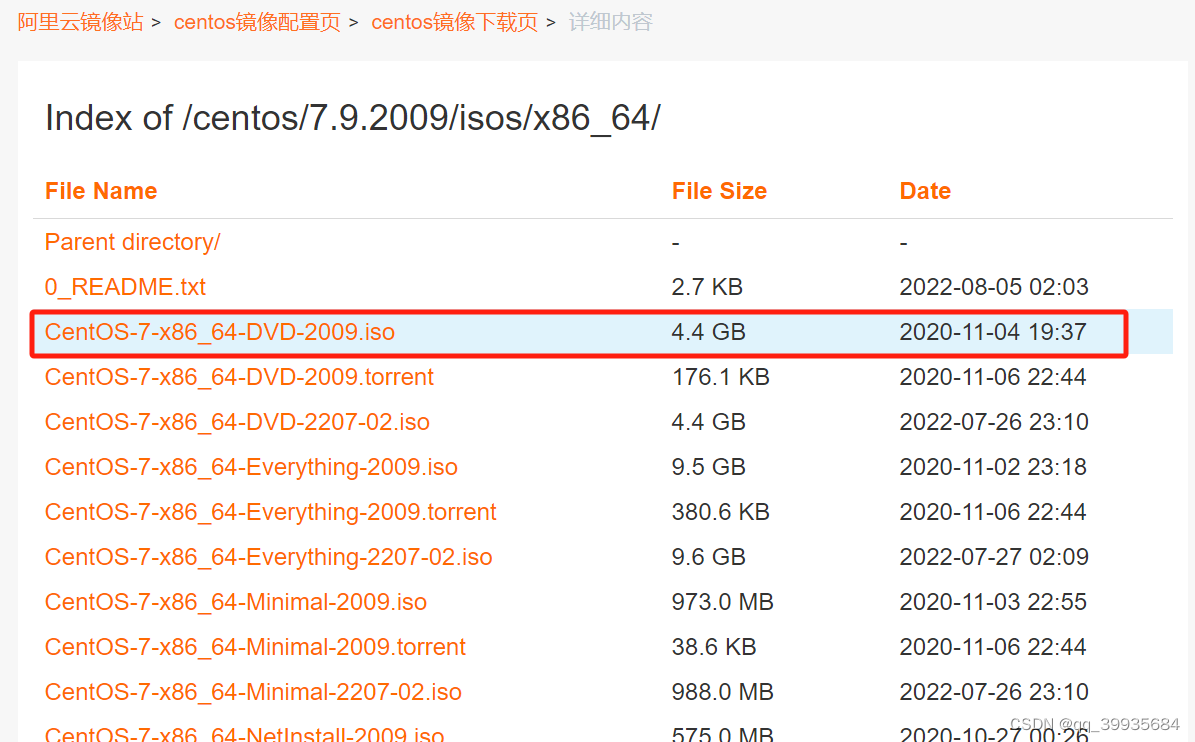
2. 新建虚拟机
新建虚拟机–>典型(推荐)(T)–>稍后安装操作系统–>选择客户机操作系统Linux、版本CentOS 7 64位–>设置虚拟机名称:CentOS 7.9 64 位、存储位置–>最大磁盘大小20GB、将虚拟磁盘拆分成多个文件–>自定义硬件:内存2GB、处理器2个、内核2个、新CD/DVD:选择已下载的ISO镜像文件、其他默认。–>关闭–>完成。
此时,虚拟机已经创建完成了。
3. 安装CentOS7.9
参考1:全网最全最细的vmware虚拟机创建教程,一步一步教你完成虚拟机创建。
- 开机虚拟机
- 加载完成后,选择语言–>中文,简体中文
- 进入安装信息摘要界面:日期时间,键盘,语言支持,安装源都无需更改;
- 进入软件选择:可以使用Linux命令的可以选择"最小安装",(不熟悉命令的可以选择GNOME安装,右侧勾选:传统X Windows系统的兼容性、兼容性程序库、开发工具),点击完成,等待检查完毕。
- 安装位置:
不想多操心,可以选择自动配置分区。
想要自己配置分区的话,选择我要配置分区,主要是boot、swap、和/根目录)–>进入手动分区页面,点击+号,选择挂载点/boot,分配500M或1G空间都可以,添加好之后,选中/boot分区,选择标准分区,文件系统选择ext4;选择swap,分配2G,选中swap分区,选择标准分区,文件系统选择swap;选择/,分配17G,选中/,选择标准分区,文件系统ext4;–>弹窗"接受更改"; - KDUMP是一种保护机制,默认加上就可以。
- 网络和主机名:将以太网打开
- 设置主机名,点击应用
- SECURITY POLICY–>默认即可。
- 点击"开始安装"。
- 配置ROOT密码和普通用户的用户名密码;
- 安装之后点击重启;








 本文详细介绍了如何下载CentOS7.9ISO镜像,以及在VMware中创建并安装CentOS7.9虚拟机的过程,包括设置虚拟机参数、分区配置和安装步骤。
本文详细介绍了如何下载CentOS7.9ISO镜像,以及在VMware中创建并安装CentOS7.9虚拟机的过程,包括设置虚拟机参数、分区配置和安装步骤。














 1218
1218

 被折叠的 条评论
为什么被折叠?
被折叠的 条评论
为什么被折叠?








